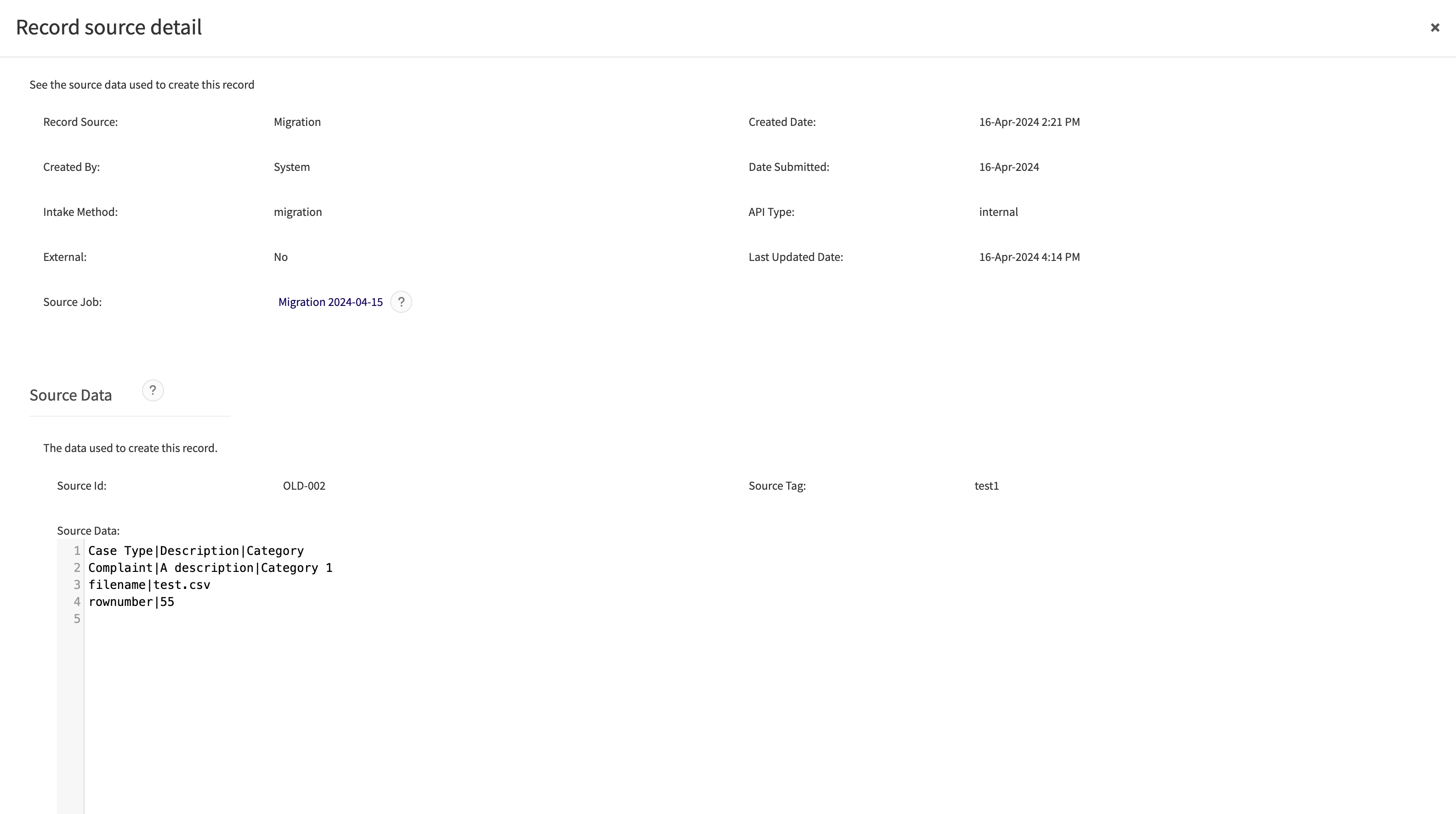Afficher les détails d'un dossier
Affichez les détails d'un dossier en cliquant sur une ligne d'enregistrement de dossier dans la grille dossiers. La section suivante passera en revue tous les détails d'un dossier sur la page d'un dossier, comme illustré dans la capture d'écran ci-dessous.

- Numéro de dossier : un numéro unique généré par le système pour identifier le dossier.
- Bascule de signet : mettre des dossiers en signet en cliquant sur l'icône en forme d'étoile. Une étoile orange désigne un dossier mis en signet. Sur la grille des dossiers, vous pouvez affiner vos résultats pour afficher uniquement vos dossiers marqués d'un signet à l'aide du filtre « Liste ».
- Chronologies des flux fe travail : affiche l'état actuel du dossier dans les flux fe travail (voir Présentation des flux de travail).
- Bouton Modifier : cliquez pour mettre à jour les détails et les champs du dossier (voir Modifier un dossier).
- Bouton Ajouter : cliquez pour ajouter un enregistrement enfant associé au dossier.
- Bouton Options: accédez aux actions supplémentaires du dossier. Lisez les articles suivants pour plus de détails :
- Déplacer le dossier vers l'étape suivante du flux de travail.
- Définissez des indicateurs sur un dossier.
- Attribuer un dossier.
- Gérer l'équipe d'un dossier.
- Marquer un dossier comme confidentiel.
- Annuler un dossier.
- Marquez un dossier comme « Ne pas purger ».
- Soumettre le dossier à la traduction.
- Voir la source de l'enregistrement.
- Imprimer les détails du dossier.
- Détails du dossier : informations de base sur le dossier (jusqu'à huit champs) et l'affectation du dossier. Reportez-vous à Attribuer un dossier pour obtenir des instructions sur l'attribution de dossiers.
- Onglets : options de navigation pour trouver des informations plus spécifiques sur le dossier. Pour plus de détails, consultez la section suivante de cet article, « Onglets de la page du dossier ».
- Sous-onglets : chaque onglet possède ses propres sous-onglets avec des options et des informations supplémentaires sur le dossier. Pour plus de détails, consultez la section suivante de cet article, « Onglets de la page du dossier ».
Onglets de la page du dossier
La page de chaque dossier contient des onglets distincts sous la section Détails du dossier pour rassembler toutes les informations associées au dossier sur une seule page.
- Détails : fournit plus d’informations sur le dossier, contenant le sous-onglet « Aperçu ». Il peut y avoir des sous-onglets supplémentaires en fonction de la configuration de votre application.
- Sous-onglet Aperçu : contient tous les champs saisis sur la page Nouveau dossier et toutes les données postérieures à la prise en charge, qui sont personnalisées pour votre application.
- Activité : affiche tous les enregistrements enfants associés au dossier, y compris les notes, les tâches, les e-mails et tous les formulaires personnalisés.
- Calendrier : affichez tous les événements de dossier associés, tels que les tâches et les rendez-vous (voir Calendrier).
- Parties : répertorie toutes les parties associées au dossier (voir Parties).
- Fichiers : une ressource de tous les fichiers qui ont été ajoutés au dossier (voir Fichiers).
- Liens : permet de voir les liens entre d'autres dossiers et profils ainsi que les liens entre les enregistrements du dossier (voir Lier des dossiers liés, Lier les enregistrements d'un dossier et Lier un profil à un dossier).
- Historique : une piste d'audit des actions du dossier qui ont eu lieu (voir Historique).
Voir la source de l'enregistrement
Vous pouvez utiliser l'option « Voir la source de l'enregistrement » pour contrôler ou dépanner les migrations de données ou les intégrations de votre application. L'option « Voir la source de l'enregistrement » fait apparaître la fenêtre contextuelle « Détail de la source de l'enregistrement », ce qui vous permet de vérifier les valeurs des champs du système au moment de la création du dossier. Si le dossier a été créé par une intégration ou une importation de données, vous verrez également le champ « tâche de source » et la section « Données source » dans ce pop-up. La section « Données source » indique la ligne du fichier d'importation de données que le système a utilisé pour créer le dossier. Vous pouvez consulter le journal d'intégration que le système a enregistré lorsqu'il a traité ce fichier d'importation de données en cliquant sur le lien dans le champ « tâche de source ».